Cómo mover clips seleccionados – Grass Valley EDIUS v.5.0 Manual del usuario
Página 328
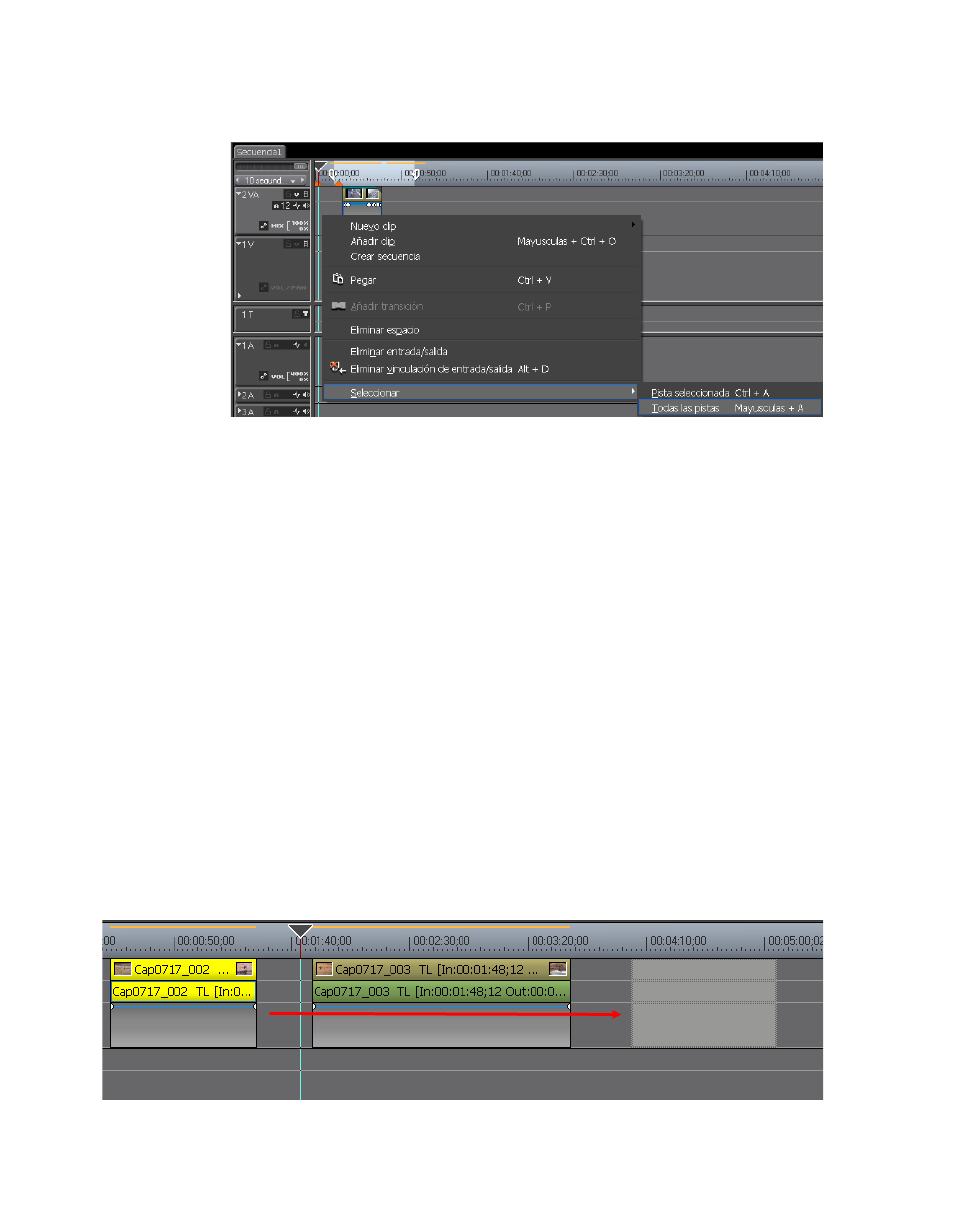
328
EDIUS — Manual de referencia del usuario
Sección 5 — Utilización de la línea de tiempo
Figura 346. Menú Pista de línea de tiempo - Seleccionar todas las pistas
•
Seleccione Editar>Seleccionar>Seleccionar pista o Editar>Seleccionar
>Todas las pistas en la barra de menú de la ventana de visualización.
•
Mantenga pulsada la tecla [
CTRL
] mientras hace clic en las pistas.
Se seleccionan o se cancela su selección una a una, a medida que hace
clic en los clips.
•
Arrastre el cursor del ratón alrededor de los clips en la línea de tiempo.
•
Pulse [
CTRL
]+[
A
] en el teclado para seleccionar todos los clips de la pista
seleccionada.
•
Pulse [
MAYÚS
]+[
A
] en el teclado para seleccionar todos los clips de
la línea de tiempo.
Cómo mover clips seleccionados
Es posible mover uno o más clips seleccionados si los arrastra a la ubicación
deseada, tal como se muestra en la
.
Nota
Si se ha configurado el modo de sincronización, los clips de diferentes pistas
también se mueven con el fin de mantener su posición en relación a los clips
seleccionados. Si desea más información sobre el modo de sincronización,
consulte
Modo de sincronización en la página 291
Figura 347. Movimiento de clips seleccionados